ルーターのIPアドレスを変更する方法を学ぶのは複雑に思えるかもしれませんが、明確な指示があれば簡単な作業になります。この設定を変更することは、ネットワークセキュリティを強化し、デバイスの競合を解消し、ネットワーク管理を最適化するために有益です。ほとんどのルーターはよく知られたデフォルトのIPアドレスを使用しており、攻撃者が簡単に狙うことができます。ルーターのIPアドレスを変更することで、不正アクセスに対する保護バリアを追加し、デバイスの接続を簡単にします。この包括的なチュートリアルでは、ルーターのIPアドレスを安全に変更するために必要なすべての手順を説明します。ネットワークの競合を解消したり、セキュリティを向上させたり、単純にネットワーク設定を最適化したりする場合でも、このガイドは詳細で実践的な指示を提供し、家庭内ネットワークを安全かつ効率的で問題のない状態に保つことができます。
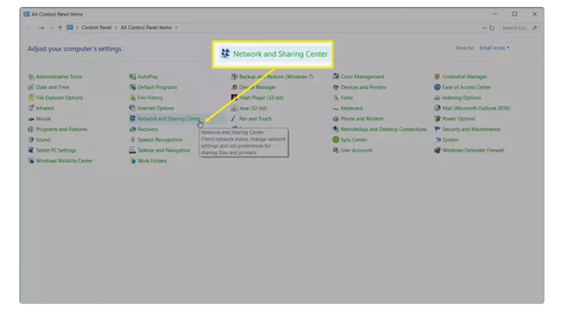
ルーターのIPアドレスを変更する理由は?
ルーターのIPアドレスを変更することは、いくつかの重要な目的を果たします。まず第一に、ネットワークセキュリティの向上が主な理由です。多くのルーターで使用されているデフォルトのIPアドレスは公に知られており、ネットワークがサイバー攻撃に対して脆弱になります。ユニークなIPアドレスを割り当てることで、不正アクセスの試みを防ぎ、セキュリティ防御を大幅に強化できます。さらに、家庭やオフィスのネットワーク内でのIPアドレスの競合は、デバイスが断続的にインターネットアクセスを失うなど、厄介な接続問題を引き起こす可能性があります。ルーターのIPアドレスを調整することで、そのような競合を解消し、円滑で途切れのないネットワーク通信を実現します。さらに、IPアドレスをカスタマイズすることで、インターネットサービスプロバイダー(ISP)によって課される制限や地理的制約を回避することができます。最終的に、ルーターのIPアドレスを管理することで、セキュリティと安定性が向上するだけでなく、ホームネットワークに対するより大きな制御を提供し、最適なデバイスパフォーマンスとスムーズなインターネット接続を確保できます。
ルーターのIPアドレスを変更する方法
手順 1: ルーターの管理画面にアクセスする
プロセスを開始するには、ルーターの管理パネルにアクセスします。まず、コンピュータまたはモバイルデバイスをイーサネットケーブルまたはWi-Fiでルーターに直接接続していることを確認します。次に、ウェブブラウザを開き、アドレスバーにルーターのデフォルトのIPアドレス(一般的には192.168.1.1または192.168.0.1)を入力し、Enterキーを押します。ログインページが表示され、ルーターのユーザー名とパスワードが要求されます。通常、これらの認証情報はルーターに貼られたステッカーか、取扱説明書に記載されています。一般的なデフォルトのログイン情報は、ユーザー名とパスワードが両方とも「admin」ですが、メーカーによって異なることがあります。以前にこれらの認証情報をカスタマイズして忘れた場合、工場出荷時のリセットを行うことでデフォルトに戻ります。ただし、これを行うと他の設定もすべてリセットされます。ログインすると、IPアドレスの設定など、重要なルーター設定にアクセスできます。
ステップ2: IPアドレス設定を見つける
ルーターの管理パネルに正常にログインした後、IPアドレス設定を見つける必要があります。インターフェイスはメーカーによって異なりますが、一般的には「ネットワーク」、「LAN」、「ローカルネットワーク」または「TCP/IP設定」とラベル付けされたセクションの下にIP設定があります。これらのメニューを慎重にナビゲートし、「ルーターのIPアドレス」や「LAN IPアドレス」といったラベルに細心の注意を払ってください。これらの設定をWANまたは外部IPと混同しないように注意してください。これらの設定を変更すると、ルーターの外部接続に影響を与え、通常は変更しないほうが良いです。正しい設定を見つけたら、正確な変更を行うために、ルーターのインターフェイス内のすべての説明および指示を注意深く読んでください。注意深いアプローチを取ることで、誤ってインターネット接続を中断することなく、正確な調整を行うことができます。適切な設定を明確に識別することで、IPアドレスを変更する際のプロセスがスムーズに進みます。
ステップ3: 新しいIPアドレスを変更して保存する
正しい設定エリアを特定したら、ルーターに新しいIPアドレスを割り当てる時が来ました。 現在表示されているIPアドレスを選択して交換するアドレスを入力し、標準のローカルネットワークの慣例(通常192.168.x.x)に従っていることを確認します。 セキュリティとユニークさを高めるために、192.168.15.1や192.168.20.1のようなあまり一般的でないアドレスを選ぶことを検討してください。 192.168.1.1などのよく知られたアドレスは避けてください。これらは簡単に推測されてしまいます。 新しいIPアドレスを入力したら、正確な入力であることを再確認してください。 通常「保存」や「適用」、または「確認」とラベル付けされた適切なボタンをクリックして変更を保存します。 保存すると、ルーターは変更を完全に適用する前にもう一度確認を求める場合があります。 表示される追加の指示に正確に従って、ルーターのIPアドレス設定を正常に更新し、新しい構成が安全に実施されるようにしてください。
ステップ4: ルーターを再起動する
新しいIPアドレス設定を保存したら、ルーターを再起動してこれらのアップデートを完全に適用する必要があります。一部のルーターは変更後に自動的に再起動しますが、他のルーターは手動での再起動が必要です。手動での再起動が必要な場合は、電源ボタンを使用するか、電源ケーブルをコンセントから抜いてルーターの電源を切ります。すべての内部プロセスが完全に停止することを確実にするために、約30秒待ちます。次に、ルーターの電源を再接続して電源を回復します。ルーターが完全に再起動するまで数分待ちます。再起動後、更新されたIP設定を使用してデバイスをネットワークに再接続します。インターネット接続を確認し、デバイスが相互におよびルーターとシームレスに通信できることを確保します。この再起動プロセスは、新しいIPアドレス設定が完全に有効になることを保証し、問題を最小限に抑え、ネットワークが更新された安全なIP設定の下で動作することを確認します。
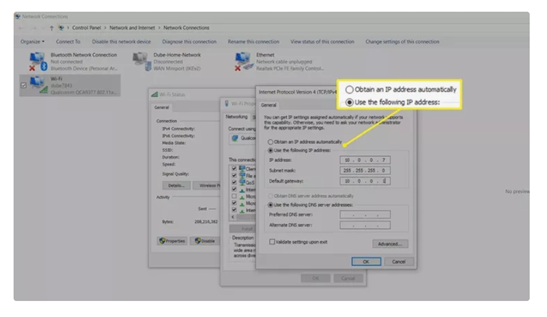
潜在的な問題とトラブルシューティング
IPアドレスの競合
時々、ルーターのIPアドレスを変更した後に、ネットワーク内でIPアドレスの競合が発生することがあります。このような競合は、複数のデバイスが同じIPアドレスを使用しようとすることで発生し、接続の中断や不安定さの原因となります。これらの問題を解決するために、ルーターの管理設定に再度アクセスし、DHCP設定を確認してください。ルーターが動的に割り当てるIPアドレスの範囲を調整し、新しいルーターのIPアドレスが重ならないようにしてください。さらに、デバイスをDHCP経由で自動的にIPアドレスを取得するように設定すると、ルーターが一意のIPアドレスを体系的に割り当てることができるため、競合を軽減できます。DHCPの調整にもかかわらず競合が続く場合は、問題のあるデバイスに個別に静的IPアドレスを割り当てることを検討してください。この手動での割り当てにより、各デバイスが一意のIPを保持し、競合を完全に排除することで、ネットワーク全体の安定して途切れのない接続が得られます。
ルーター管理パネルへのアクセス喪失
時折、ルーターのIPアドレス変更が、管理画面への一時的なアクセス障害を引き起こすことがあります。この問題が発生した場合、まずデバイスが直接ルーターに接続されていることを確認し、新しく割り当てられたIPアドレスを正確にブラウザに入力しているか確認してください。ブラウザのキャッシュをクリアするか、他のブラウザに切り替えることでアクセスを取り戻せることがあります。これらの方法で解決しない場合、ルーターを工場出荷時の設定にリセットする必要があるかもしれません。通常、リセットボタンはルーターの背面パネルにあり、それを約10秒間押し続けます。この操作によりルーターは工場出荷時の設定にリセットされ、元のIPアドレスとログイン情報が復元されます。ただし、このプロセスはすべてのカスタマイズされた設定も削除するため、その後に再設定する必要があります。大きな変更を行う前にネットワーク設定を注意深く記録しておくことで、必要に応じた復元プロセスをスムーズにすることができます。
結論
ルーターのIPアドレスを変更することは、ネットワークのセキュリティを強化し、競合を減らし、全体のパフォーマンスを向上させる効果的な方法です。この包括的なチュートリアルでは、ルーターのIPアドレスを変更する方法について説明しており、そのプロセスは簡単になり、ネットワークの管理が容易になります。管理パネルへのアクセス、IPアドレス設定の検索、新しいIPの適用、再起動のステップに従うことで、重要なネットワークの改善を実現します。IP競合やアクセスの喪失などの問題が発生することがありますが、このガイドで提供される適切なトラブルシューティング手法によって簡単に解決できます。最終的に、ルーターのIPアドレスを管理する方法を知っていることで、より安全で効率的、信頼性の高い家庭やオフィスのネットワークを確保でき、将来のネットワーク調整にも簡単に対応できる自信と能力を得ることができます。
よくある質問
ルーターのIPアドレスを変更することでセキュリティを向上させることができますか?
はい、ルーターのデフォルトのIPアドレスを変更することで、ネットワークへの不正アクセスを困難にし、セキュリティが向上します。デフォルトのIPアドレスは広く知られているターゲットであり、個別のアドレスの方がより安全です。
ルーターのIPアドレスを変更した後にアクセスできなくなった場合はどうすればよいですか?
IPアドレスを変更した後にアクセス問題が発生した場合、新しい正しいIPアドレスをブラウザに入力していることを確認してください。必要に応じて、ブラウザのキャッシュをクリアするか、ルーターを工場出荷時の設定にリセットすることでアクセスを再取得することができます。
ルーターのIPアドレスを変更すると、接続されたデバイスに影響はありますか?
ルーターのIPアドレスを変更すると、接続されているデバイスに一時的な支障が出る場合があります。しかし、デバイスは通常、新しい設定の下で自動的に再接続します。短時間の支障は最小限であり、長期的な接続は通常影響を受けません。









